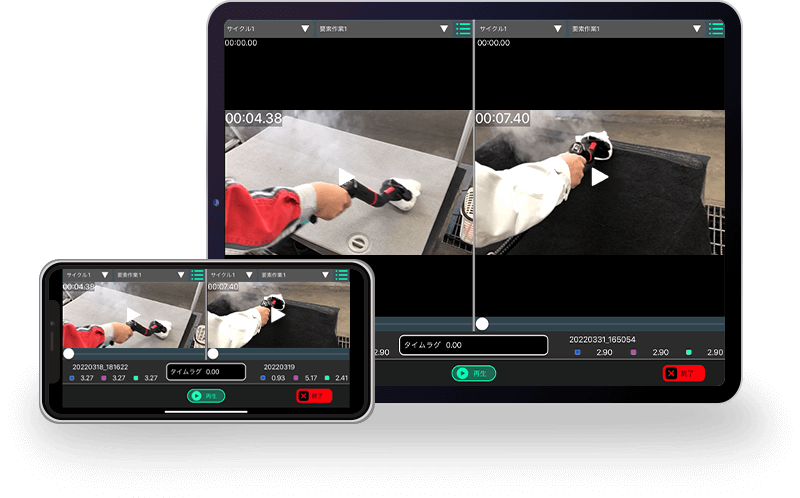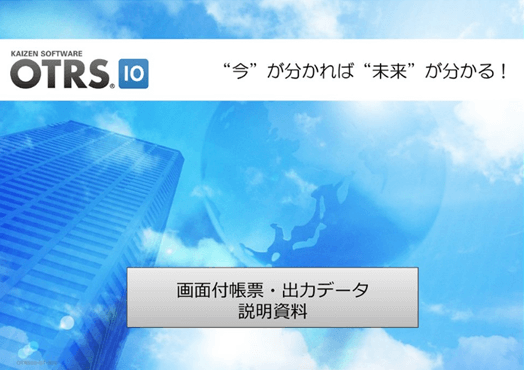商品概要
OTRS活用の流れ
OTRSはIE(Industry Engineering)の手法をベースに現場改善を進めるツールです。
その基本的な活用の流れの一例をご紹介します。
OTRS活用フロー
[1] 作業撮影・動画取り込み
組織の持てる力を最大限に引き出す映像による動作分析
作業改善・業務の最適化を進めるにあたって、映像の活用は非常に有効です。生産やサービスの現場を客観的に把握できるだけでなく、繰り返し再生することによって目視では見落としがちな細やかな動きや正確な時間を解析できます。ストップウォッチや動作観察に比べて正確で、分析にかかる時間も大幅に短縮できます。
また、映像による作業分析の大きなメリットは、作業者が自身の作業を客観的に確認することによって、改善に取り組む姿勢に変化が現れることです。個々の作業者の意識が変われば、組織全体の生産力の向上につながります。
改善のターゲットや分析の目的を明確にする
作業動作の撮影では、分析の目的を明確にし、その目的に沿って撮影を進めることが大切です。なんとなく、だらだらと撮影しても効果的な動作分析はできません。また、標準作業時間の策定ということを考えるならば、速度の遅い作業者よりも普段から平均以上の速度で作業をこなしている人を撮影対象にすることで改善目標が高く設定できます。
[2] 動作を要素分割
動作を要素ごとに分割する
動作分析ではまず動作を要素ごとに分割し、登録します。登録された動作要素(動素)は、「付加価値を生む要素」、「できれば無くしたい要素」、「ムダで無効な要素」の3つに分けることができます。OTRS10では、動画を再生・逆再生・コマ送りして確認しながら、動画再生もしくは要素エディターのタイムラインで動作を要素に分割し、無効動作を設定する作業を行います。
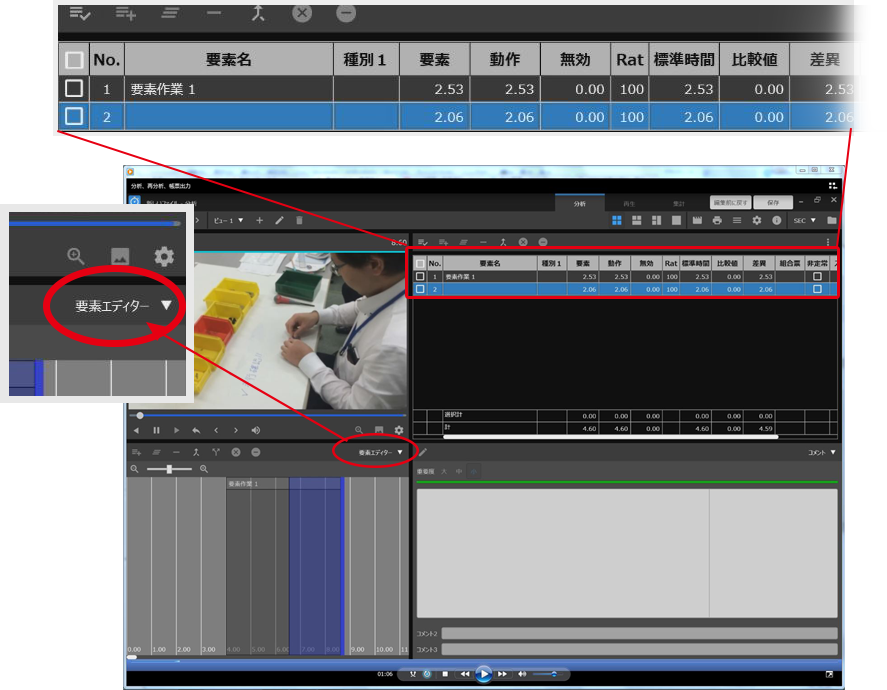
分割した要素ごとの時間や集計も同時に自動計算されます。OTRSは動画を使った分析なので、動作分析、時間分析、そして集計を同時に行うことができます。この分析作業はマウス操作で簡単にでき、要素の長さを縮めたり、伸ばしたりする動作の範囲変更もタイムラインで要素をスライドさせるだけで可能です。
[3] 動作分析・ムダ取り
無効動作(ムダ)の設定
無効な動作がある場合、動画を右クリックすると「ムダ」として登録できます。価値を生まない無効動作(ムダ)の開始位置と終了位置を決めると無効動作のタイムが計測されます。タイムラインでは下記の画面のように無効動作がオレンジで色別されます。
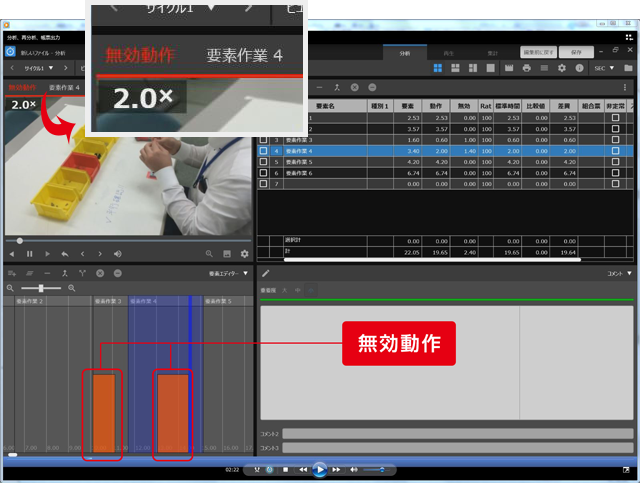
種別設定
登録された動作要素はどういった種類の要素なのかを設定します。本当に必要な動作なのか、必要な動作に付随する動作なのか、あるいはムダな動作なのかを選びます。種別設定タブで「正味作業」「付随作業」「ムダ」などの種別と種別区分(稼動・準稼動・非稼動)を選択します。
種別は後の集計に利用するだけでなく、動画マニュアルとして利用する際に色分けした作業分類としても活用できます。
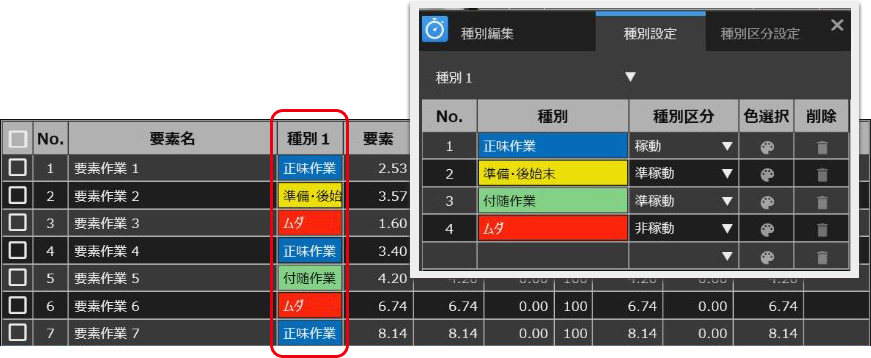
種別区分の状況は稼動グラフ(円グラフ)で確認できます。
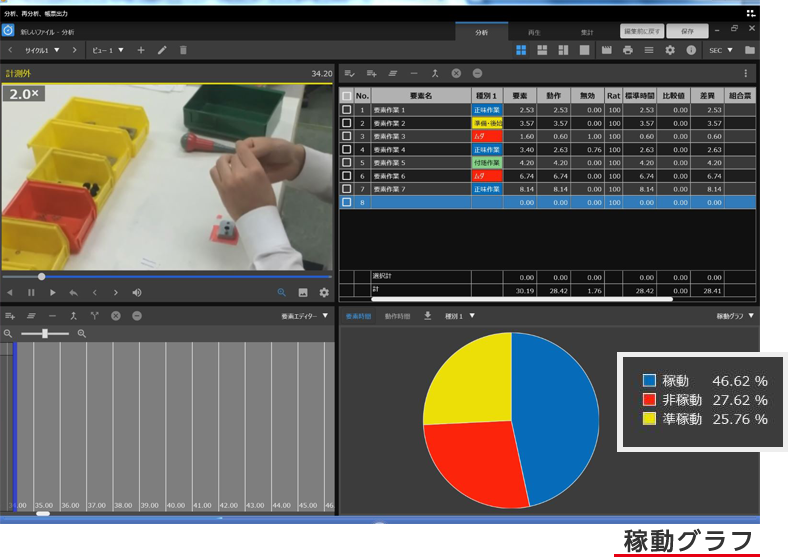
コメント、ナレーション
分析済みの動画を再生したり、出力するときにポイントや補足すべき内容がある場合、コメントやナレーション、テロップなどを挿入できます。
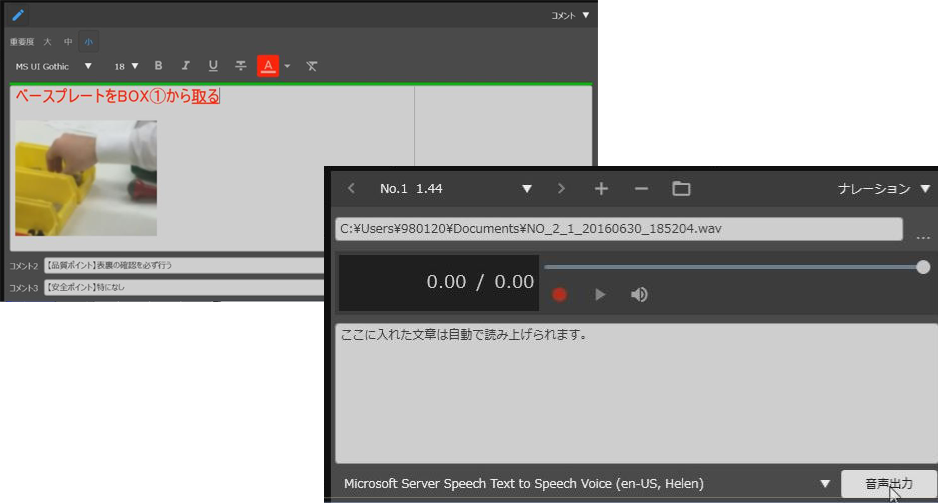
[4] 標準作業作成・最適動作シミュレーション
レイティング
ムダ取りした動画をもとにOTRSの「レイティング機能」によって、誰が作業を行ってもムリのない標準作業時間を策定します。作業者の経験に応じて自由にレイティング設定ができるので、実作業時間をベースに標準作業時間の設定ができます。
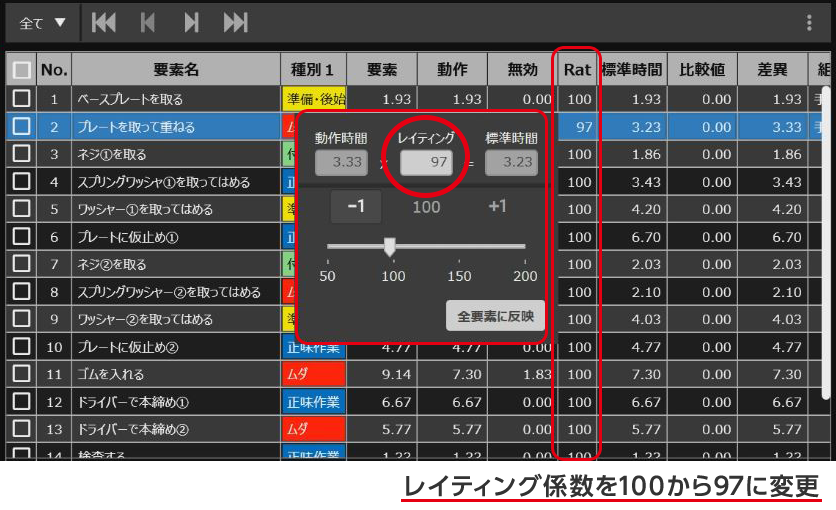
レイティング値の設定は観測者によって判断が異なってきます。そこでレイティング値を変えて、レイティング再生しながらシミュレーションしたり、比較再生機能を使って検証しながら標準作業時間を決めていきます。
要素組替
1つの作業を繰り返し撮影しているとき、一連の作業を1つのサイクルとして登録することができます。最大20個まで登録できます。
要素組替では、サイクルを越えて動作分析の移動が可能です。最大5つの分析データから自由に組み替えができます。これにより、ムダ・ムラ・ムリを排除したシミュレーションを作成できるので、レーティングでの標準時間と併せ、最良の標準時間を策定できます。
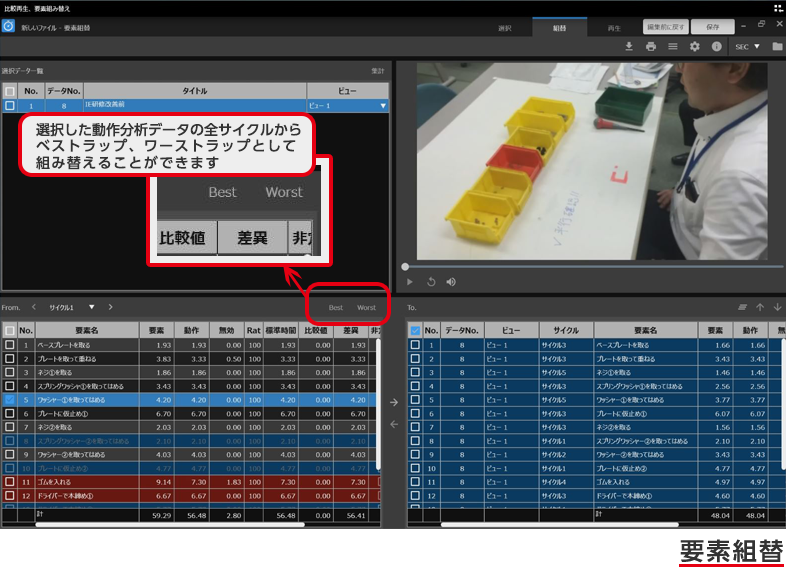
分析結果をもとに最適動作のシミュレーションを行い、その上で標準作業を作成します。
比較再生
OTRSは動画分析した二種類の映像を同時に再生し、動作の比較・検証が簡単に行えます。通常の再生に加え、逆再生、コマ送り再生なども可能で、作業上での問題点や効率性、改善方法の洗い出しができます。
OTRS8では動作分析後のデータが対象でしたが、OTRS10では動作分析前のデータも再生できるようになりました。現状の動作データと動作分析後の標準作業データを比較し、課題を抽出します。ポイントになるところはコメント・テロップなどを追加入力します。
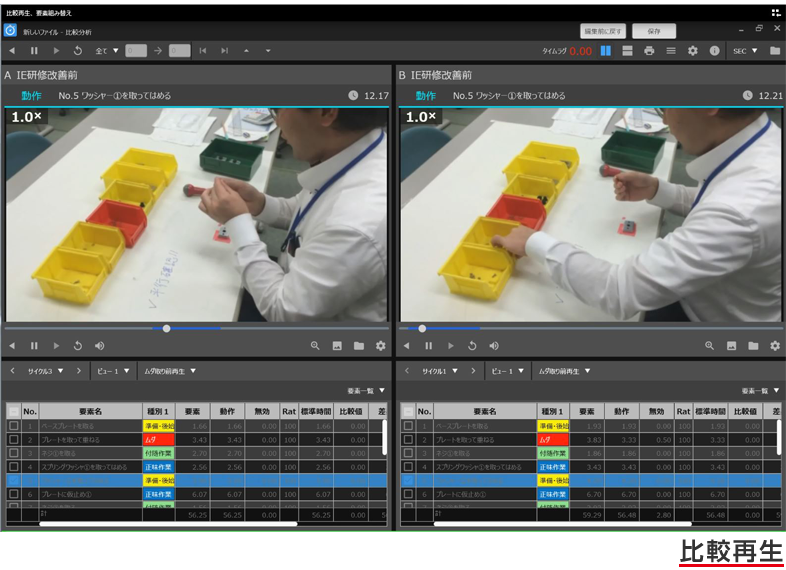
山積み表
山積み表では、最適な作業分配や変更をグラフ上で行うことができます。OTRSの分析結果の要素を積み上げ、凸凹になっている山積み図をできるだけフラットな状態に改善(平準化)します。
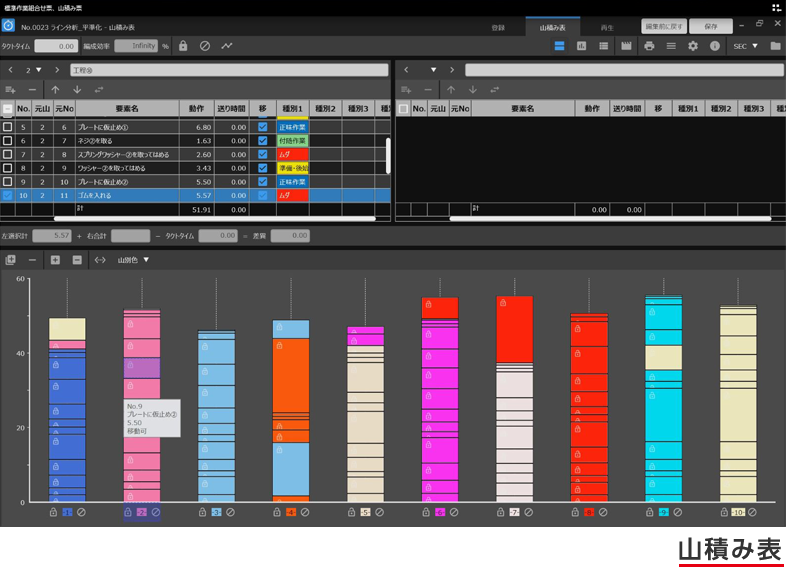
[5] 標準作業教育 ~動画マニュアル・作業手順書
動画マニュアル
分析結果のデータを出力し、レポートを作成します。OTRS10では、PDF、Excel、Power Pointの出力ができます。コメントなども同時印刷できるので、作業指示書として利用できます。Power Pointでは動画再生できるので動画マニュアルとして活用できます。現場担当者や作業者を含め、関係者が分析結果のデータを共有し、理解を深めることが改善への近道です。とくに動画マニュアルは映像とナレーションによって理解度が深まります。また、比較再生では、問題点や改善ポイントがより明らかになるので改善教育には有効です。
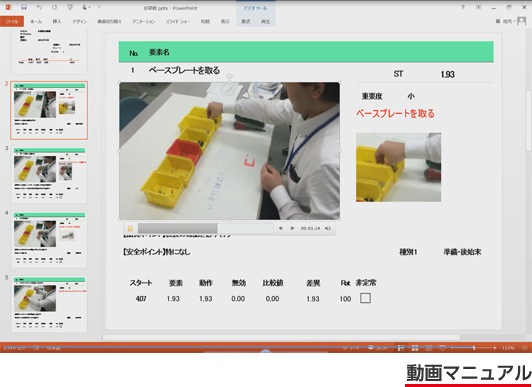
[6] 実践・再分析・効果測定
動作を要素ごとに切り分ける
標準作業組合せ票を瞬時に出力できるので、作業改善の結果がすぐに確認できます。これにより、手軽に改善活動を行えるようになり、PDCAサイクルを早いスピードで何度でも繰り返し行うことができます。
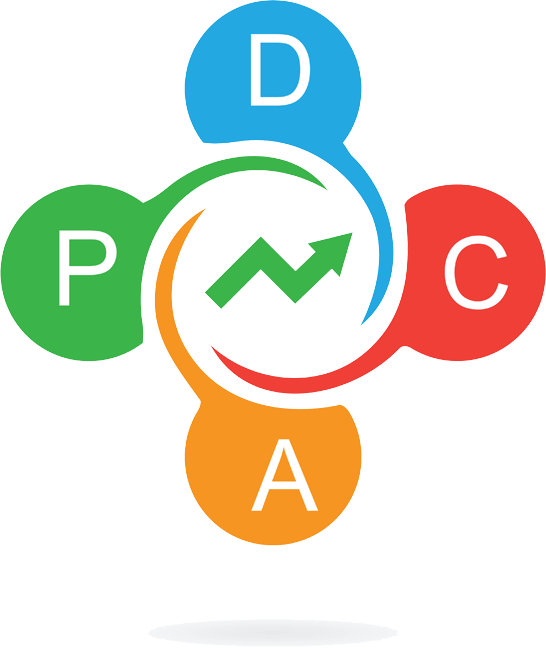
OTRSは作業分析による作業改善の結果を素早く確認する機能を搭載しています。誰にでも簡単に操作でき、短時間で精度の高い効果測定を、繰り返し分析することが出来るようになります。
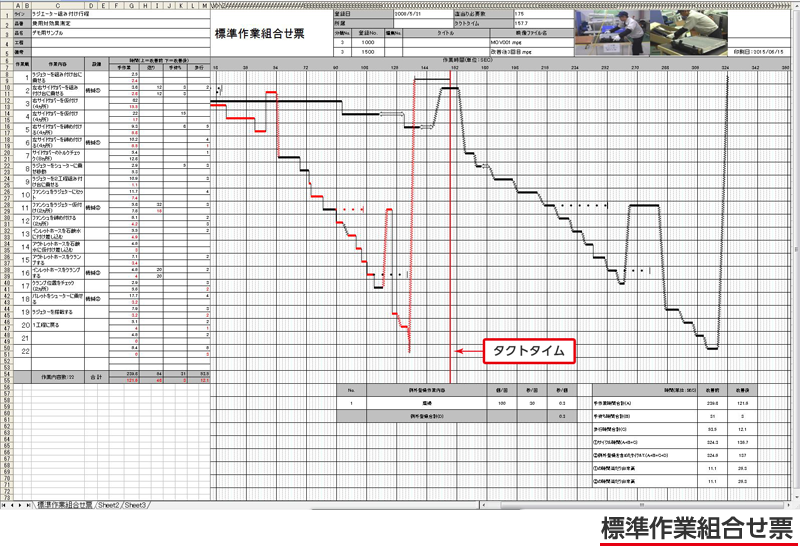
Hot Topics
OTRS10 電子帳票集
保守サポート
保守サポート会員様は、専用サイトの最新版バージョンアッププログラムや各種コンテンツのダウンロード、専用ヘルプデスクのフリーダイヤル対応等の様々な特典をご利用できます。
サポートサイトへログイン サポートサイトについて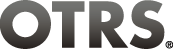
![[1] 作業撮影・動画取り込み](/overview/flow/images/step1.png)
![[2] 動作を要素分解](/overview/flow/images/step2.png)
![[3] 動作分析・ムダ取り](/overview/flow/images/step3.png)
![[4] 標準作業作成・最適動作シミュレーション](/overview/flow/images/step4.png)
![[5] 標準作業教育](/overview/flow/images/step5.png)
![[6] 実践・再分析・効果測定](/overview/flow/images/step6.png)